时间:2023-05-07 11:05:22 作者:娜娜 来源:系统之家 1. 扫描二维码随时看资讯 2. 请使用手机浏览器访问: https://m.xitongzhijia.net/xtjc/20230507/288767.html 手机查看 评论 反馈
火狐浏览器广告拦截怎么设置?当我们在电脑的使用中,最讨厌的就是各种广告弹窗弹出了,不仅需要手动关闭,而且有时候还会弹出网页广告,针对这一情况,下面小编将以火狐浏览器为例,带大家了解火狐浏览器屏蔽广告设置方法。
具体操作如下:
第一步:点击打开火狐浏览器进入主页;
第二步:方法1.在界面上方点击菜单栏中的“工具”——“设置”,如果没有菜单栏,可以在界面上方空白处右键点击一下后点击“菜单栏”就可以调出来了;
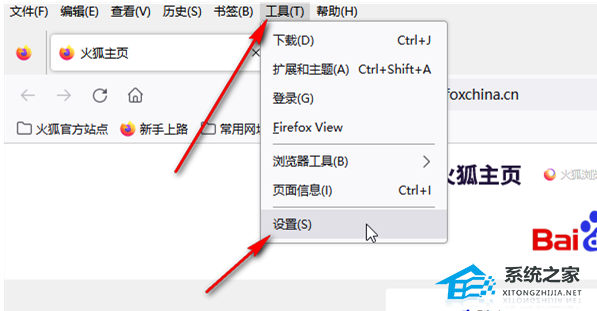
第三步:方法2.在界面右上方点击如图所示的三条横线图标,在展开的选项中点击“设置”;

第四步:进入设置窗口后,点击切换到“隐私与安全”栏,向下滑动鼠标滚轮,找到“权限”栏后,点击勾选“阻止弹出式窗口”就可以了;
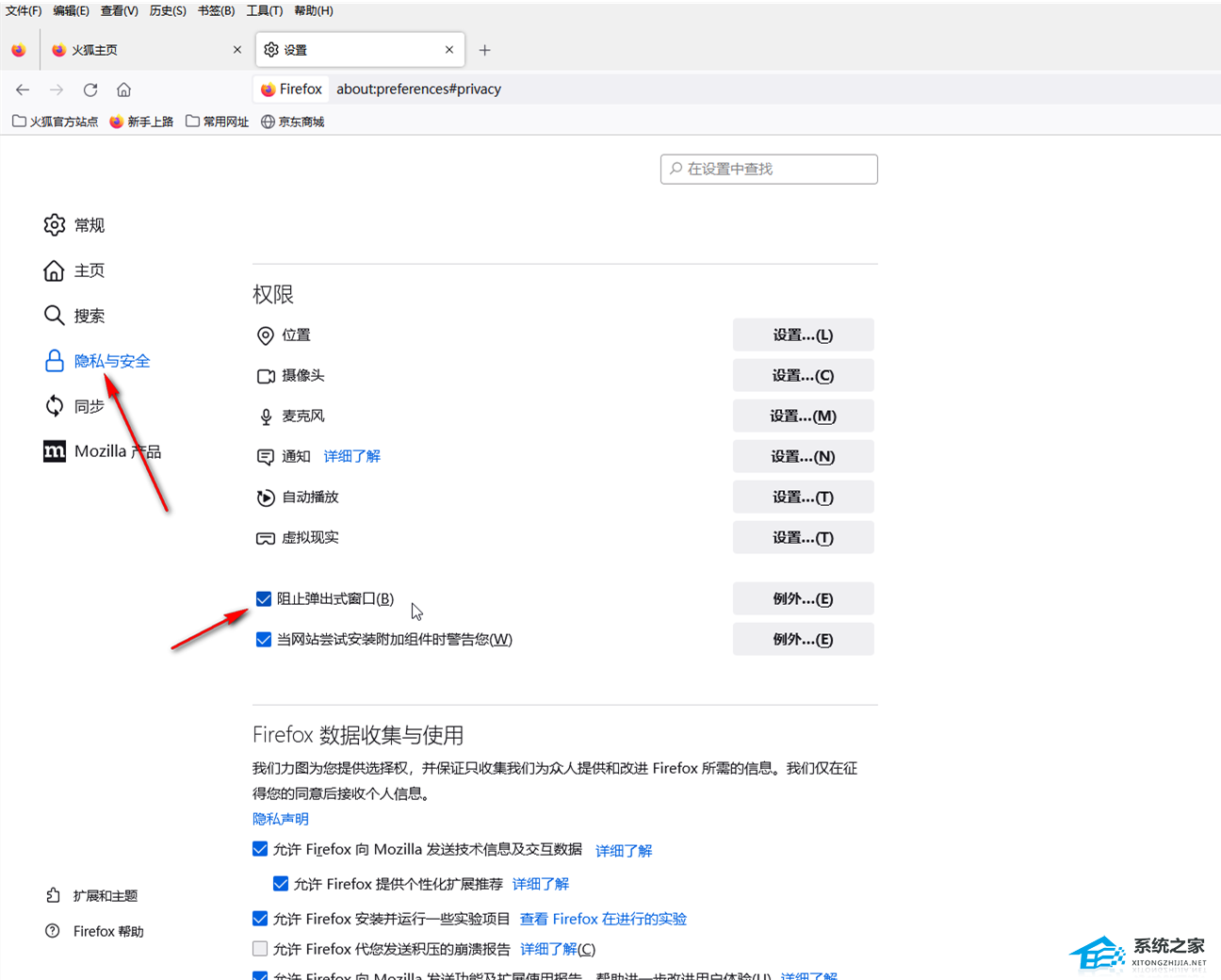
第五步:往下滑动,还可以设置拦截危险与诈骗内容,拦截危险的下载项等等。
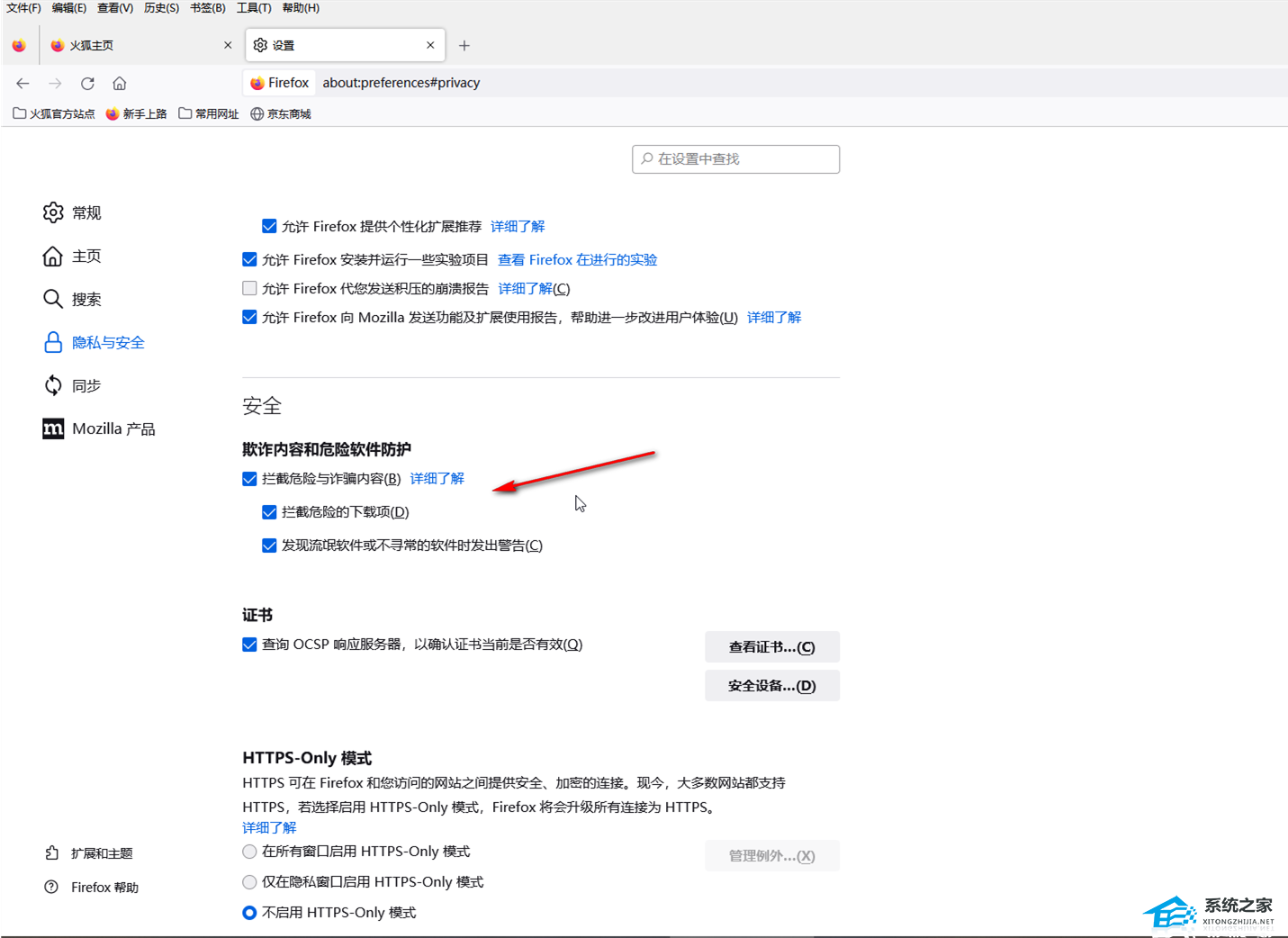
以上就是系统之家小编为你带来的关于“火狐浏览器广告拦截怎么设置?”的全部内容了,希望可以解决你的问题,感谢您的阅读,更多精彩内容请关注系统之家官网。
发表评论
共0条
评论就这些咯,让大家也知道你的独特见解
立即评论以上留言仅代表用户个人观点,不代表系统之家立场